 المصدر: Jerry Hildenbrand / Android Central
المصدر: Jerry Hildenbrand / Android Central
Raspberry Pi هو كمبيوتر صغير مذهل. رخيصة للغاية ومدعومة جيدًا ، إنها مثالية لجميع أنواع المشاريع مثل تشغيل Kodi أو ممارسة الألعاب. إنها أيضًا محطة محاكاة صغيرة قاتلة يمكنك تشغيل الكثير من ذاكرة القراءة فقط لوحدة التحكم ، وهناك نظام تشغيل مخصص يجعل القيام بذلك أسهل كثيرًا مما تعتقد. لنقم بتثبيت RetroPie على Raspberry Pi الخاص بك!
المنتجات المستخدمة في هذا الدليل
- الأجهزة: CanaKit Raspberry Pi 3 B + Kit (63 دولارًا في Amazon)
- المتحكم: وحدة تحكم USB RetroLink (12 دولارًا في Amazon)
- التطبيق: RetroPie (تنزيل مجاني)
- المنفعة: مطبوع (تنزيل مجاني)
PSA حول Raspberry Pi 4
ال رازبيري باي 4 تحديثًا رائعًا للأجهزة من شأنه أن يجعل ممارسة بعض الألعاب المحاكاة أفضل كثيرًا. إن وحدة المعالجة المركزية الأسرع ، وذاكرة الوصول العشوائي (RAM) الأسرع ، وسرعات بطاقة SD الأسرع هي فقط ما طلبه الطبيب هنا. لسوء الحظ ، تعني تغييرات الأجهزة هذه أن صورة Retropie تحتاج إلى التحديث لدعمها وأن المطورين لم ينتهوا تمامًا من خبزها.
في الوقت الحالي ، لن يتم تثبيت Retropie على Raspberry Pi 4. هذه مشكلة ، لكن اللوحة جديدة ويجب كتابة البرنامج لدعمها. تبدو أحدث كلمة للمطورين واعدة:
ما زلنا نعمل على دعم Raspberry Pi 4. ربما تكون قد شاهدت بعض الصور غير الرسمية لأشخاص آخرين مع عمل بعض المحاكيات - لكن يرجى تحملنا. لدينا أيضًا بعض المحاكيات التي تعمل ولكن لا نريد إصدار أي شيء حتى نتمكن من دعمه بشكل واقعي.
في غضون ذلك ، لا تزال الأمور تعمل هل حقا حسنا على Raspberry Pi 3 B +. لذلك لا داعي للخوف من تفويت أي شيء باستخدامه.
ما ستحتاجه للإعداد
 المصدر: Android Central
المصدر: Android Central
ستحتاج إلى Raspberry Pi (natch) وكل ما يلزم لتوصيله بشاشة وتشغيله بنظام تشغيل. ها هي القائمة:
- مصدر طاقة
- بطاقة ذاكرة
- حاوية
- كابل HDMI
يمكنك بسهولة الحصول على هذه الأجزاء عبر الإنترنت أو من متجر هواية جيد التجهيز أو حتى راديو شاك ، ولكن الطريقة السهلة للتأكد من أن لديك كل ما تحتاجه هي شراء مجموعة بها كل هذه الأشياء.
نعتقد أن CanaKit Starter Kit هو أفضل رهان لك بناءً على السعر واكتمال وجودة الأجزاء.
الكل في واحد

كل ما تحتاجه للتشغيل
تعد مجموعات Raspberry Pi من CanaKit أفضل طريقة للحصول على كل ما تحتاجه للحصول على Raspberry Pi على مكتبك. غالبًا ما يكون الحصول على جميع الأجزاء الصحيحة هو أصعب جزء في أي مشروع!
- 62 دولارًا في Amazon
- 76.46 دولارًا في وول مارت
سوف تحتاج أيضًا إلى وحدة تحكم. يعمل RetroPie بشكل جيد مع وحدة تحكم PS3 أو وحدة تحكم PS4 أو وحدة تحكم Xbox 360 من خلال كابل USB. ولكنه يعمل أيضًا مع معظم وحدات تحكم USB المصممة لجهاز كمبيوتر ، بما في ذلك نسخ Nintendo القديمة. هذا رائع لأن ملفات NES ROM صغيرة وتعمل محاكيات NES لـ Raspberry Pi بشكل جيد. هذا يعني أن وحدة التحكم مثالية للعبة وأن الأزرار موجودة في المكان الذي تتذكرها فيه. هذا مهم جدًا وستدركه بمجرد أن تبدأ اللعب باستخدام وحدة التحكم "الخاطئة".
أجهزة التحكم Anyhoo و NES المزودة بوصلة USB رخيصة في Amazon. بما في ذلك واحد مصمم خصيصًا لما نحن بصدد القيام به!
جمجمه قديمه

تقريبا جيدة مثل الشيء الحقيقي
تبدو وحدة التحكم RetroLink USB وكأنها وحدة تحكم NES "رسمية" وهي مثالية لجميع احتياجات الألعاب المدرسية القديمة.
- 12 دولارًا في Amazon
الآن كل ما تحتاجه هو شاشة لتشغيل ألعابك و بعض ملفات ROM. يمكنك استخدام أي شاشة مع إدخال HDMI وهي تعمل فقط. سنسمح لك بمصدر ملفات ROM بنفسك ، ولكن تذكر أن بعض الألعاب القديمة لا تزال محمية بحقوق الطبع والنشر ولا يمكنك الحصول على واحدة من موقع ويب دون الدفع أو انتهاك حقوق النشر تلك.
البرنامج الذي ستحتاجه
 المصدر: RetroPie
المصدر: RetroPie
تأكد من اختيار الملف المناسب لـ Raspberry Pi. إذا اشتريت CanaKit ، فلديك Raspberry Pi 3 B +.
أنت بحاجة إلى شيئين من الإنترنت: نظام التشغيل RetroPie وأداة مساعدة لإنشاء نظام ملفات قابل للتمهيد على بطاقة SD التي ستستخدمها. ستحتاج أيضًا إلى جهاز كمبيوتر يعمل بنظام Windows أو Mac OS أو Linux لتشغيل نظام التشغيل على البطاقة. هذا يبدو معقدًا ، لكنه ليس كذلك. لست بحاجة إلى أن تكون أيًا من الخبراء التقنيين لهذا الغرض.
قم بتشغيل الكمبيوتر وتصفح إلى موقع RetroPie. على ال صفحة التنزيلات، ستجد زرًا لتنزيل RetroPie لـ Raspberry Pi 0 أو 1 ، وزر تنزيل لـ Raspberry Pi 2 أو 3. تأكد من اختيار الملف المناسب لـ Raspberry Pi. إذا اشتريت CanaKit ، فلديك Raspberry Pi 3 B + لذا قم بتنزيل الصورة لـ 3. إذا اشتريت واحدة مختلفة ، فستجد الإصدار المطبوع بالحبر الأبيض أعلى لوحة الدائرة.
أنت الآن بحاجة إلى برنامج فلاش RetroPie على بطاقة SD. تحتاج إلى القيام بذلك بالطريقة الصحيحة حتى يتمكن Raspberry Pi من قراءتها من البطاقة وتشغيلها. أفضل وأسهل طريقة هي تنزيل Etcher. إنه متاح لنظام التشغيل Windows أو Mac أو Linux وهو سهل الاستخدام. ما لم يكن لديك بالفعل برنامج تستخدمه لفلاش صور Raspberry Pi ، ثق بنا. ييجب تنزيل Etcher وتثبيته.
قم بتوصيل بطاقة SD بجهاز الكمبيوتر الخاص بك وابدأ في الوميض.
وانشاء
 المصدر: Android Central
المصدر: Android Central
افتح مستكشف الملفات على جهاز الكمبيوتر الخاص بك وتحقق ثلاث مرات من محرك بطاقة SD التي ستقوم بفلاشها. إذا طلبت من Etcher استخدام محرك الأقراص الخطأ ، فيمكنه مسح الأشياء الموجودة على جهاز الكمبيوتر الخاص بك. اكتبه إذا كان عليك ذلك ، لأننا سنحتاجه هنا بعد ثوانٍ.
- قم بفك ضغط ملف صورة RetroPie قمت بتنزيله ووضعه في مكان ما على جهاز الكمبيوتر الخاص بك.
- افتح ال برنامج Etcher وانقر على الزر الأول الذي يقول اختر صورة.
- اختر ملف صورة RetroPie قمت بتنزيله واضغط على حسنا.
- اختر بطاقة SD الخاصة بك بالزر الأوسط (إذا لم تظهر البطاقة الصحيحة ، فانقر عليها لتغيير الأشياء ، ثم تحقق منها مرة أخرى ثم تحقق منها ثلاث مرات).
- انقر فوق الزر الذي يقول فلاش! ودعه يقوم بعمله.
سيستغرق الأمر بضع دقائق - فكلما كانت بطاقة SD أكبر كلما طال وقتها. حدد حوالي ثلاث إلى خمس دقائق لجهاز كمبيوتر عادي. لا تقاطعها لأنها ستخبرك عندما تنتهي. عند الانتهاء ، قم بلصق بطاقة SD في الفتحة الموجودة على Raspberry Pi.
احصل على وحدة التحكم الخاصة بك وقم بتوصيلها. إذا كنت تستخدم كبل Ethernet مع Pi الخاص بك ، فلن تحتاج إلى لوحة مفاتيح ، ولكن إذا كنت ستستخدم Wi-Fi ، فأنت بحاجة إلى واحد لإدخال كلمة مرور Wi-Fi الخاصة بك. ستعمل أي لوحة مفاتيح USB حتى لو كانت لاسلكية مع القليل من الدونجل هذا رائع من لوجيتك. يمكنك فقط الحصول على واحد من جهاز الكمبيوتر الذي استخدمته لنسخ نظام التشغيل وأنت على ما يرام. بعد ذلك ، قم بتوصيل كبل HDMI ، ثم قم بتوصيل سلك الطاقة.
أثناء التشغيل ، ترى مجموعة من النصوص على شاشة سوداء وهذا أمر طبيعي. لا تقلق ، يتم تشغيله تلقائيًا إلى واجهة رسومية سهلة عند الانتهاء. قد يستغرق التمهيد الأول بضع دقائق لأنه يقوم بإعداد بعض الأشياء. عند الانتهاء ، سترى الشاشة لإعداد وحدة التحكم الخاصة بك. لهذا السبب احتجنا إلى توصيله على الفور.
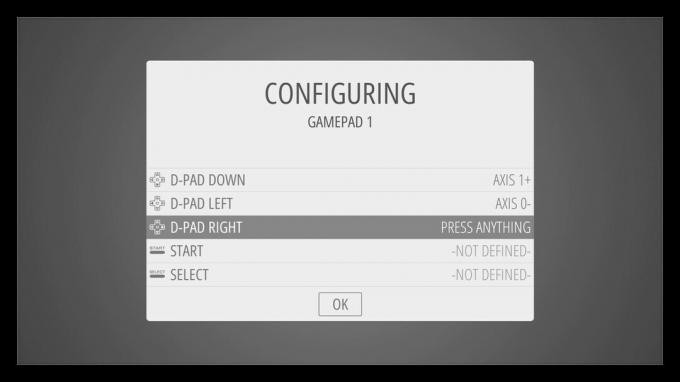 المصدر: Android Central
المصدر: Android Central
هذا سهل. اضغط على أي زر مع الاستمرار حتى ترى قائمة التكوين. ثم اتبع المطالبات واضغط على الزر الذي يخبرك بالضغط أثناء مروره بالقائمة. إذا وصلت إلى زر لا يتوفر به جهاز التحكم ، فما عليك سوى الضغط على أي زر مع الاستمرار لتخطيه. بمجرد إخباره بالأزرار ، يتم تشغيله على سطح مكتب RetroPie ويمكنك استخدام وحدة التحكم الخاصة بك للتنقل وزر الإجراء (A على وحدة تحكم NES) "للنقر" على الأشياء.
في هذه المرحلة ، لقد انتهيت. تم تثبيت RetroPie ويمكنك تشغيل ملفات ROM من خلال المحاكيات المختلفة المتاحة ، والتي تعد جميعها إلى حد كبير (هذه قائمة). لكن هناك شيء آخر يجعل استخدامه أسهل بكثير.
شيء أخير
 المصدر: Android Central
المصدر: Android Central
- في RetroPie Desktop ، اضغط على بداية زر إذا كنت لا ترى قائمة بالأشياء التي يمكنك القيام بها.
- أختر واي فاي من القائمة وأدخل معلومات شبكة Wi-Fi الخاصة بك عندما تطلب منك (استخدم مفتاح Tab على لوحة المفاتيح لوضع المؤشر في المربع).
- ارجع إلى صفحة الخيارات واختر إعداد RetroPie من القائمة.
- أختر إدارة الحزم من القائمة التالية.
- أختر إدارة الحزم التجريبية من القائمة التالية.
ستصل إلى قائمة التطبيقات التي يمكنك تثبيتها. يطلق عليهم اسم Packages لأن RetroPie هو واجهة أمامية لـ Debian Linux ويستخدم مدير الحزم لإضافة البرامج أو إزالتها. الحزمة التي نبحث عنها تسمى RetroPie-Manager وهي قريبة من نهاية القائمة. عندما تراها ، انطلق واخترها ، ثم اختر التثبيت من المصدر ودعه يقوم بعمله. سيستغرق هذا دقيقة واحدة فقط (بجدية ، دقيقة فقط أو نحو ذلك).
عند الانتهاء من التثبيت ، سترى ** التكوين / الخيارات ** في القائمة الآن. اختره ثم اختر تمكين RetroPie-Manager عند التشغيل بحيث يبدأ في كل مرة تقوم فيها بتشغيل Raspberry Pi. انطلق وأعد التشغيل الآن بالضغط على ملف بداية زر لفتح نافذة تحكم.
- عند الانتهاء ، ارجع إلى قائمة سطح المكتب واختر إظهار IP لمعرفة عنوان IP الخاص بـ RetroPie (هذا هو الرقم الذي يحدده على شبكة Wi-Fi الخاصة بك). إنه أول شيء تراه في مربع المعلومات الذي يفتح. انطلق واكتب هذه الأرقام. ستكون هناك أربع مجموعات من الأرقام ، مثل 192.168.8.26.
- ارجع إلى الكمبيوتر الذي استخدمته لتحديث نظام التشغيل وفتح متصفح الويب. لا تنس لوحة المفاتيح!
- في المتصفح ، أدخل أربع مجموعات من الأرقام متبوعة بنقطتين والرقم 8000. سيبدو كالتالي: 192.168.8.26:8000. اضغط على Enter وكن مستعدًا لشيء رائع حقًا.
 المصدر: Android Central
المصدر: Android Central
يعمل RetroPie Manager على Raspberry Pi الخاص بك ولكن يتم التحكم فيه من مستعرض ويب على أي جهاز كمبيوتر متصل بشبكة Wi-Fi. يمكن أن يُظهر لك أشياء مثل مقدار المساحة الفارغة لديك أو سرعات وحدات المعالجة المركزية في Raspberry Pi أو حتى درجة الحرارة. انطلق وتحقق من جميع الخيارات. ما يهمنا هو إدارة إعدادات BIOS وإدارة ROM. يمكنك استخدامها لتثبيت ROM أو محاكي جديد مباشرة على Raspberry Pi من خلال متصفح الويب!
انقر فوق الزر إدارة ملفات ROM واختر نوع الملف الذي ستقوم بتثبيته. ثم اسحب ملف ROM مباشرة إلى النافذة ويقوم بالباقي بنفسه. ليست هناك حاجة لسحب بطاقة SD ونسخ الملفات إلى المجلد الصحيح أو كتابة مجموعة من النصوص في سطر الأوامر لتنزيلها باستخدام واجهة RetroPie. انطلق واسحب ROM لتجربتها.
 المصدر: Android Central
المصدر: Android Central
عندما تنتهي ، أغلق نافذة المتصفح. مرة أخرى إلى Raspberry Pi ، تحتاج إلى إعادة التشغيل. افعل ذلك من خلال نافذة التحكم تمامًا كما فعلت بضع خطوات للوراء. هذا دائمًا كيف تغلق الأشياء بأمان. عند بدء التشغيل ، سترى برنامج Emulation Station قيد التشغيل والمحاكي الذي قمت بتحميل ROM له هو الآن بداية القائمة. كلما أضفت المزيد من ROM لمحاكيات أخرى ، ستنمو القائمة. إنه ديناميكي ويعرض فقط المحاكيات التي لديك ملفات ROM لها. أنت تعرف ماذا تفعل ، اختره وانقر.
 المصدر: Android Central
المصدر: Android Central
اختر ROM الذي قمت بتحميله للتو وانقر فوقه ، ثم استمتع بمجموعة من المرح في المدرسة القديمة!
قد نربح عمولة على المشتريات باستخدام روابطنا. أعرف أكثر.

العب ألعابك المفضلة بأحد أفضل أدوات التحكم لـ Raspberry Pi.
لا يمكنك لعب ماريو كارت بدون جهاز تحكم. وأنت حقًا بحاجة إلى لعب ماريو كارت ، أليس كذلك؟ لذلك وجدنا بعضًا من أفضل وحدات التحكم التي يمكنك استخدامها لتشغيل ألعابك المفضلة على Raspberry Pi.

وفر الطاقة المناسبة لـ Raspberry Pi باستخدام مزودات الطاقة هذه.
من خلال مصدر الطاقة المناسب ، سيحصل Pi الخاص بك على الكمية المناسبة من الإلكترونات النظيفة والصحية حتى تتمكن من القيام بكل الأشياء الرائعة. ومع ذلك ، ستحتاج إلى التأكد من حصولك على مصدر الطاقة المناسب استنادًا إلى Raspberry Pi الذي تملكه.

هذه هي بطاقات SD التي تريدها لـ Raspberry Pi 3 B +
لا يحتاج Raspberry Pi 3 B + إلى قدر كبير من التخزين ، ولا تحتاج إلى إنفاق المزيد من الأموال على مساحة تخزين ضخمة. إليك أفضل بطاقات SD لـ Raspberry Pi 3 B +!
